Како да аутоматски поново укључите Ви-Фи у оперативном систему Виндовс 10
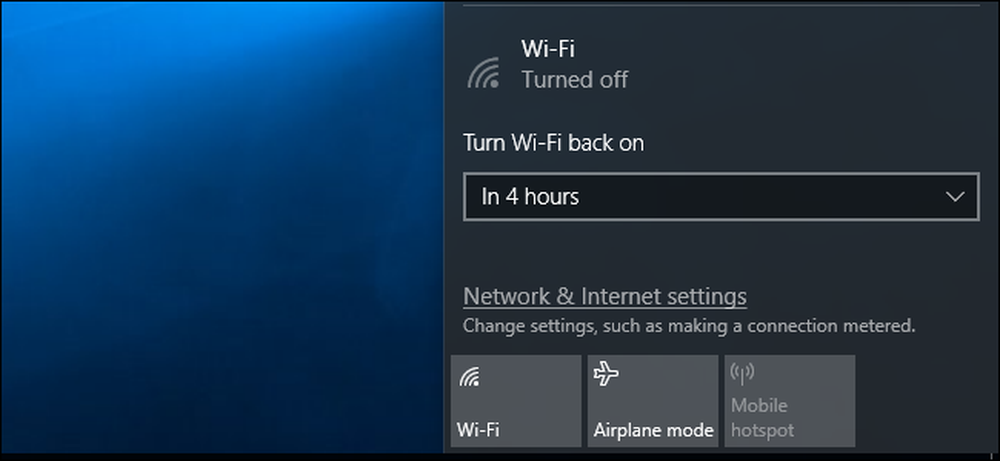
Можда желите да искључите Ви-Фи да бисте уштедели енергију на авиону или на неком другом месту где нема Ви-Фи-ја. Уз Виндовс 10 Цреаторс Упдате, сада можете да ваш рачунар аутоматски поново активира Ви-Фи тако да не морате да се сетите да то учините касније.
Из траке задатака
Ова опција је доступна само у апликацији Подешавања оперативног система Виндовс 10 и мрежном менију траке задатака. Ову опцију нећете видети када онемогућите Ви-Фи интерфејс преко старог интерфејса за мрежне везе у контролној табли.
Да бисте онемогућили Ви-Фи на траци задатака, кликните на икону Ви-Фи у пољу за обавештавање у близини сата и кликните на дугме „Ви-Фи“ да бисте га онемогућили.
Када је Ви-Фи постављен на "Искључено", можете да га поново укључите за 1 сат, 4 сата или 1 дан - као у апликацији Подешавања. Подразумевана опција је Ручно, што значи да ћете морати да кликнете на плочицу „Ви-Фи“ у овом менију да бисте поново омогућили Ви-Фи.
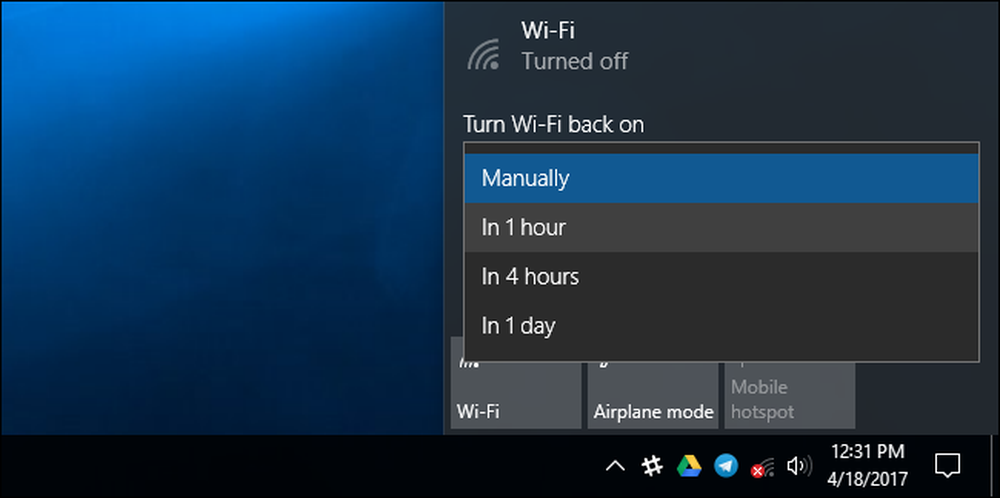
Нажалост, ниједна слична опција није доступна када је омогућен Аирплане Моде. Ако желите да аутоматски укључите свој Ви-Фи, мораћете да онемогућите Ви-Фи уместо да омогућите режим авиона.
Из апликације за подешавања
Ако желите да то урадите из менија Подешавања, идите на Подешавања> Мрежа и Интернет> Ви-Фи. Подесите своју Ви-Фи везу на "Искључено" овде, и можете да кажете Виндовс-у да аутоматски укључи ваш Ви-Фи у 1 сат, 4 сата или 1 дан. Подразумевана опција је Ручно, што значи да Виндовс неће аутоматски укључити Ви-Фи за вас. Мораћете поново да укључите прекидач.
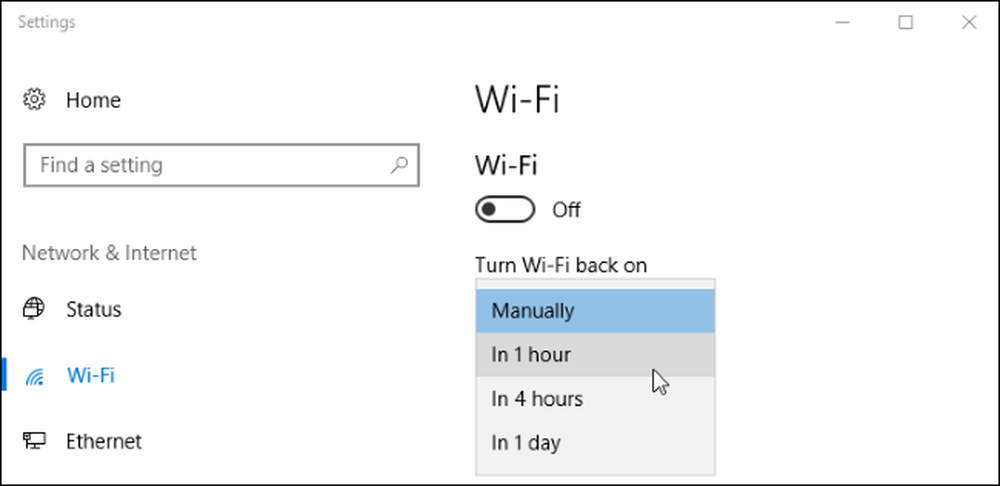
Можда ћете бити заинтересовани да онемогућите и омогућите Ви-Фи везу помоћу пречице на тастатури, иако је Виндовс не може аутоматски поново укључити ако то урадите. Морате га поново укључити притиском на одговарајућу пречицу на тастатури.




